极速PE官网 > 帮助中心 >
win8怎么降级到win7图文教程
作者:pe系统 2016-09-01
最近,小编听到不少朋友说,win升级为win7后,很多人还是很怀念使用win7的,却不知道win8怎么降级到win7。那么win8降级win7需要准备些什么,win8怎么降级到win7呢?下面,小编为大家带来了win8怎么降级到win7图文教程,大家看看吧!
PS.换windows 7 windows XP 设备方法相同 分析: 随机预装Win8的电脑,磁盘为GPT格式的,如果需要安装Win7等早期版本系统,GPT需要转换为MBR格式的,使用Diskpart命令即可完成转换。
WIN8降级WIN7是要重新分区的请一定要预先备份好重要的相关资料
WIN8降级方法:
1. 开机按F2键进入BIOS设置,将BIOS设置为WIN7兼容模式,选择BOOT选项Secure Boot设置为“Disabled"选择OS Mode Selection设置为CSM OS 2. 选择Advanced选项下Fast Bios Mode设置为“Disabled"按F10键保存退出,重新时按F10键进入快速引导启动选择U盘启动,通过U盘安装WIN7操作系统
操作步骤:
1.使用Win7光盘或者U盘引导,进入系统安装界面。

2.按Shift + F10打开命令提示符。
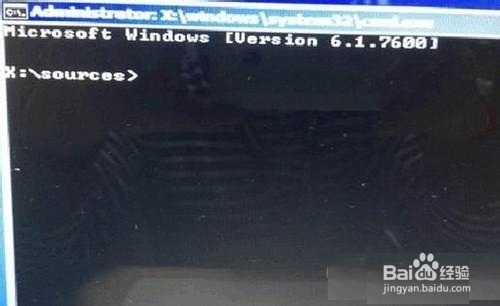
3.输入”Diskpart”(不用输入引号,下同),并按回车,进入操作界面
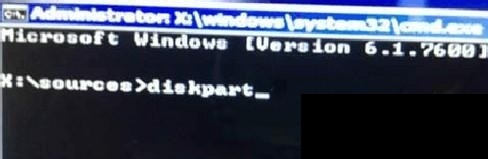
4.输入:”list disk”,查看磁盘信息。注意看磁盘容量来选择。图中465G的Disk 0是硬盘,3852M的Disk 1是用于Win7安装的U盘。
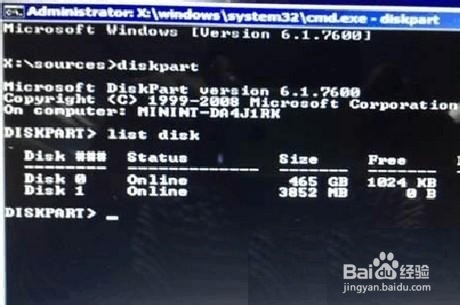
5.输入:”select disk 0”,选择disk 0为当前操作的磁盘
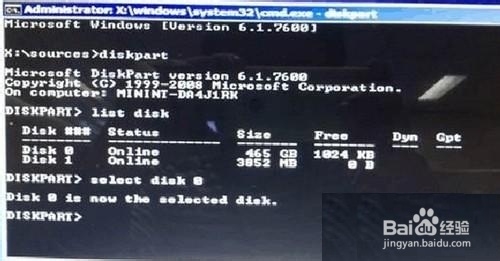
6.输入:”Clean”,清空当前磁盘分区。
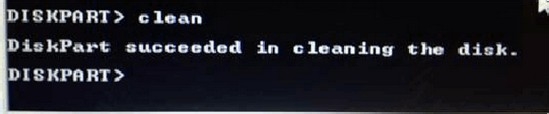
7.输入:”convert mbr”,转换为MBR分区。
win8怎么降级到win7图文教程图78.操作完成,关闭此命令提示符窗口,继续按照正常的方法安装Win7或者xp系统了
大家按照上述操作就可以把win8系统降级为win7系统了。小编带来的win8怎么降级到win7图文教程也到此结束了,有了上述的流程,大家再也不必烦恼win8系统用不习惯,想要更换win7系统,却又不知道win8怎么降级到win7的问题了,希望帮助到大家!
摘要:最近,小编听到不少朋友说,win升级为win7后,很多人还是很怀念使用win7的,却不知道win8怎么降级到win7.那么win8降级win7需要准备些什么,win8怎么降级到win7呢?下面,小编为大家带来了win8怎么降级到win7图文教程,大家看看吧!....
